
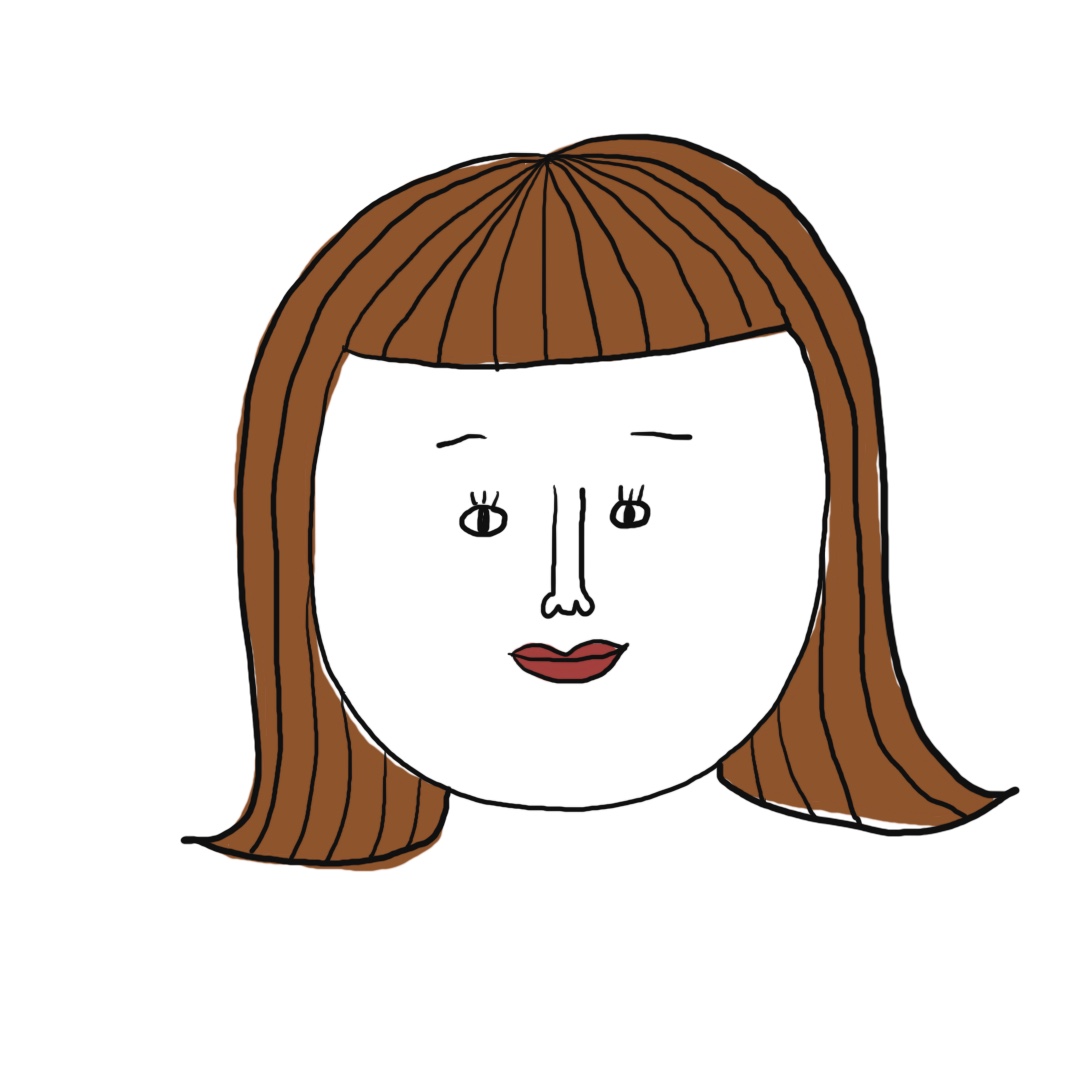
今回は、Photoshop(フォトショップ)の基本名称をご紹介します。
各名称を理解しておくだけでも、デザイナー間とのコミュニケーションがスムーズになったり、ネット上でPhotoshop(フォトショップ)について調べた際に理解が深まりやすかったりと、名称は知らないに越したことはありません。
しっかりと今のうちから、覚えておくようにしましょう!
ホーム画面
ホーム画面は、Photoshop(フォトショップ)を起動すると一番初めに表示される画面のことです。
アートボードのサイズを指定したり、自分が最近使用したデザインデータの履歴を確認することができます。
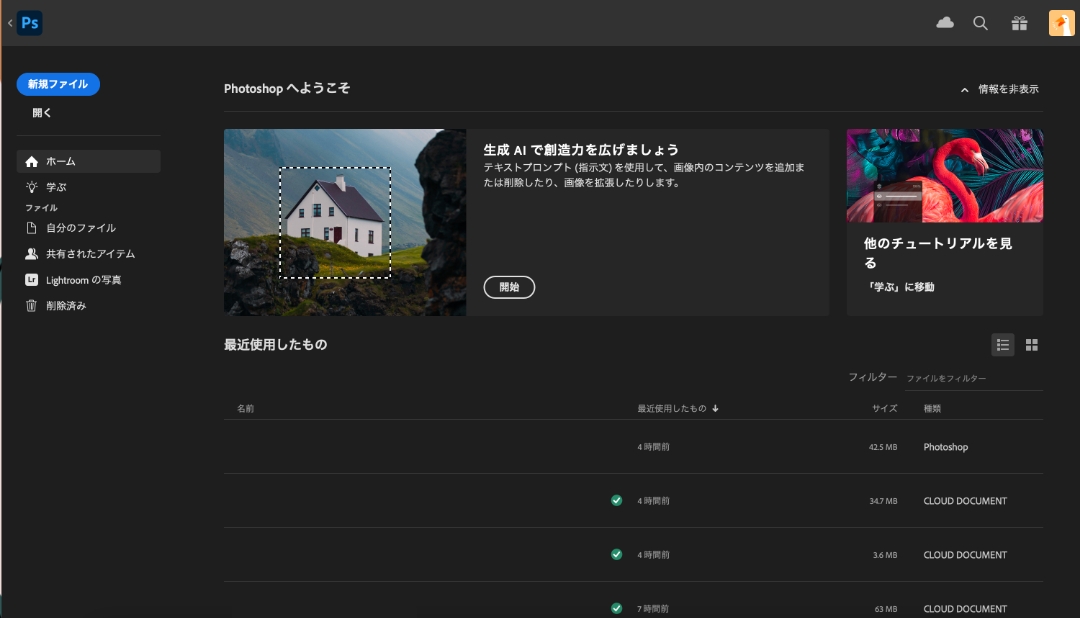
学ぶ
ホーム画面内には「学ぶ」という部分があり、ここではPhotoshop(フォトショップ)についてのチュートリアルを見ることができます。
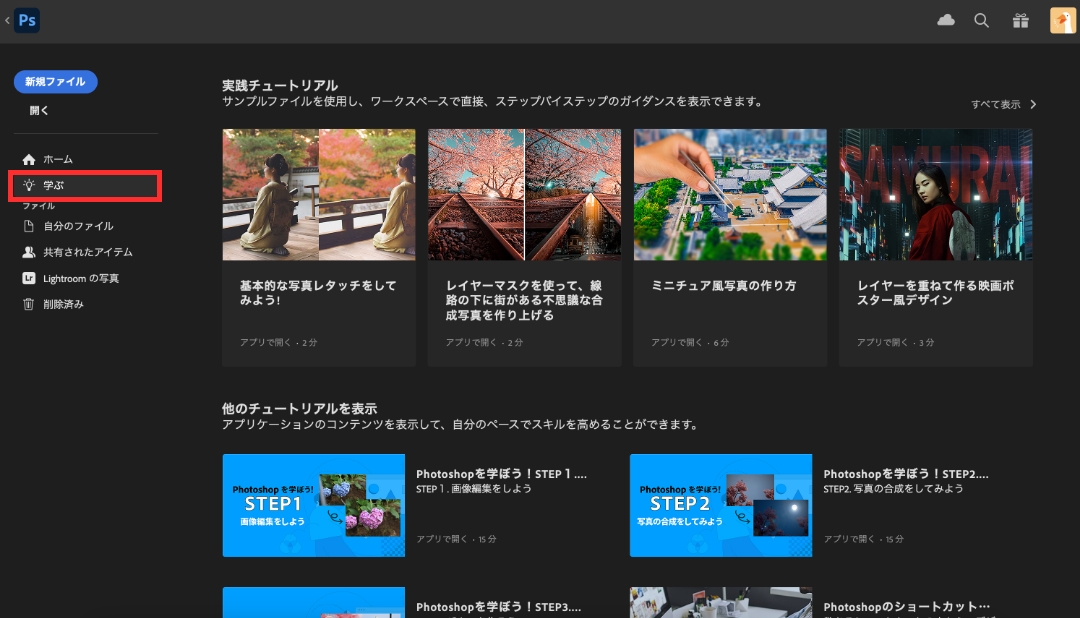
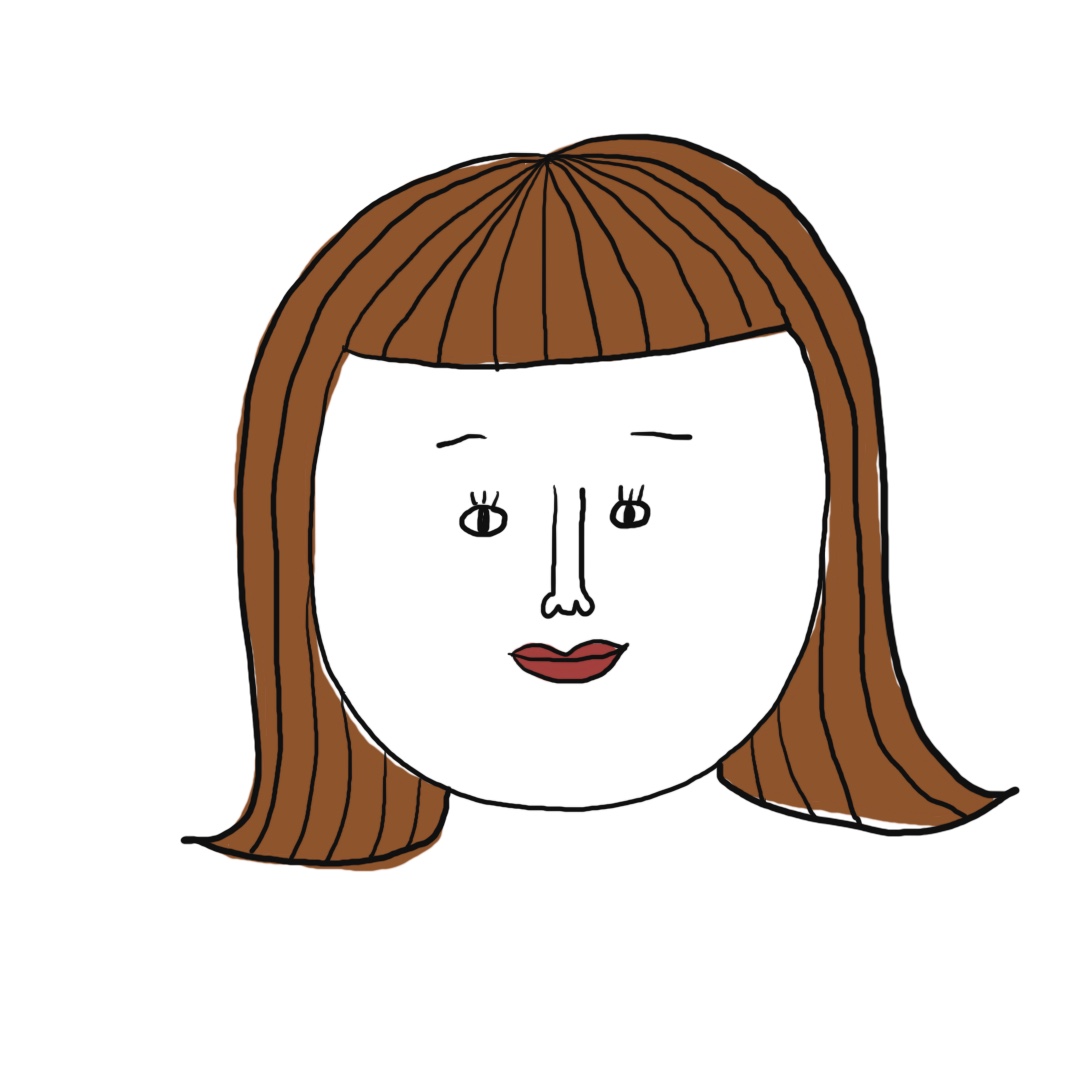
ワークスペース
実際に作業をする画面全体のことをワークスペースと言います。
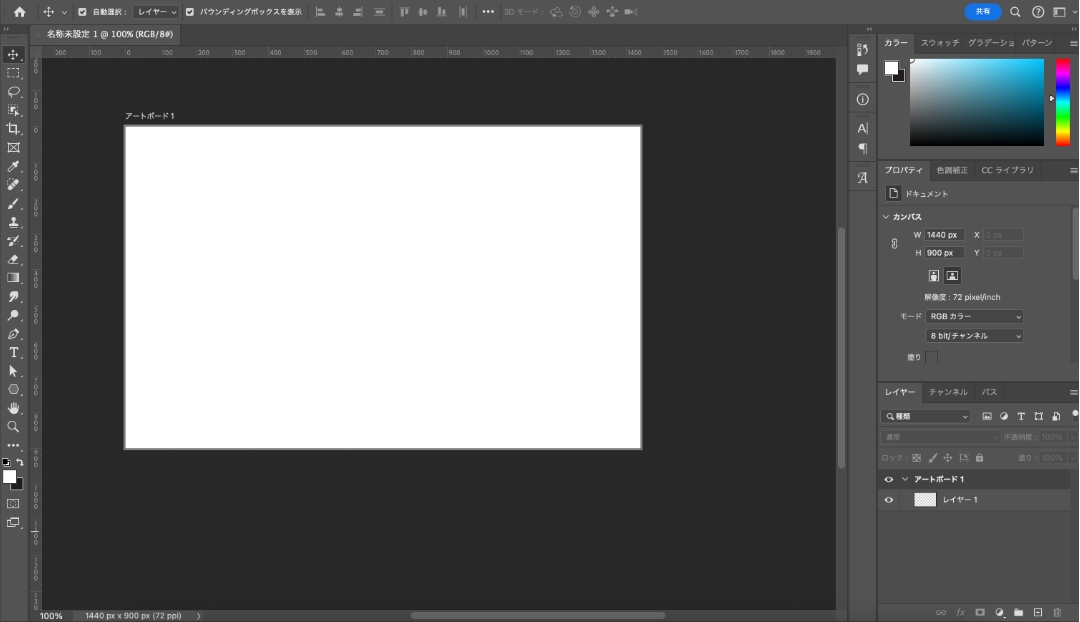
ワークスペースは主に5つのパーツから構成されており、それぞれに役目があります。
私たちはこの5つのパーツを操作しながら、Photoshop(フォトショップ)上でデザインをしています。
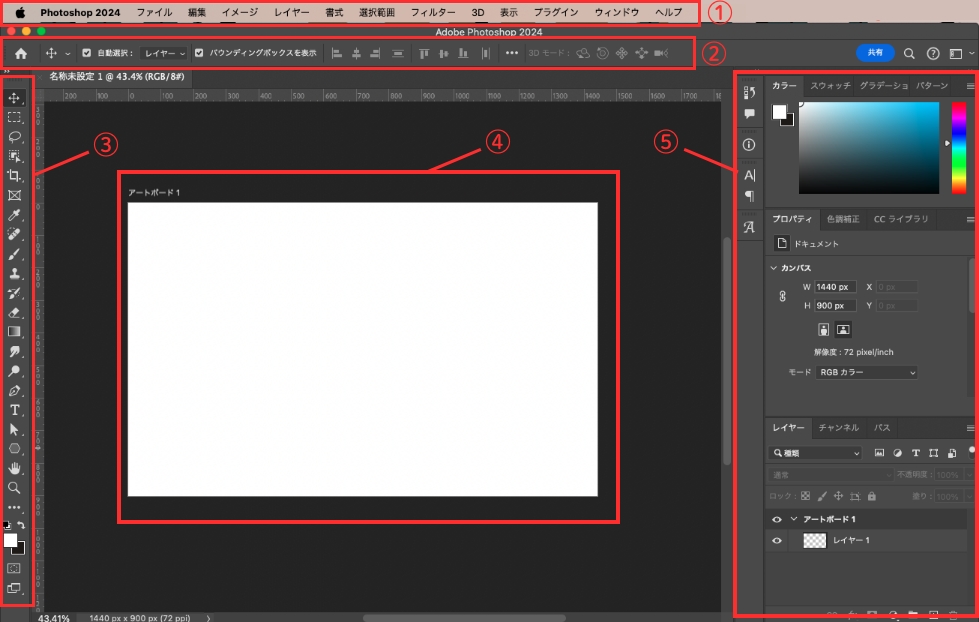
①メニューバー
メニューバーは、Photoshop(フォトショップ)の一番上部に位置しています。
「Illustrator」「ファイル」「編集」「イメージ」「レイヤー」「書式」「選択範囲」「フィルター」「3D」「表示」「プラグイン」「ウィンドウ」「ヘルプ」の13個のメニューから構成されています。
②オプションバー
オプションバーは、選択中のオブジェクトを編集することができます。
選択するものによって表示が異なります。
例えば、四角形のオブジェクトを選択している場合は、線や塗りの色を調整することができます。
③ツールバー
ツールバーは、Photoshop(フォトショップ)で使用できるツールが表示されており、作業を行う際の手法を選択することができます。
ツールバーはオリジナルにカスタマイズすることも可能です。
ショートカットがあてがわれているツールもあるので、よく使うツールのショートカットを覚えておくと時短につながります。
④ドキュメントウィンドウ
ドキュメントウィンドウは、Photoshop(フォトショップ)で現在開いているファイルが表示されます。
デザインをするときは、ドキュメントウィンドウ上で操作します。
⑤パネル
パネルは、レイヤーの確認や、フォントの変更、色の変更など、さまざまな操作をすることができます。
主に、細かい部分の調整ができます。
すべてのパネル内容が表示されているわけではないので、必要に応じて自分自身でメニューバー内にある[ ウィンドウ ] から選択することができます。
まとめ
今回は、Photoshop(フォトショップ)の基本名称をご紹介しました。
今回紹介した名称は必須で覚えておいていただきたいくらい、よく出てきます。
それぞれに役割もあるので、併せて覚えておけるといいですね。
デザイナーになりたい方へ、この記事が少しでもお役に立てれば幸いです。
一緒に理想のデザイナーに近づくために頑張りましょう!

